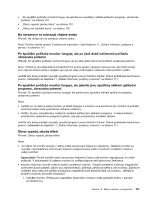Lenovo ThinkCentre M92z (Czech) User Guide - Page 118
Problémy s výkonem a zamrzáváním počítače
 |
View all Lenovo ThinkCentre M92z manuals
Add to My Manuals
Save this manual to your list of manuals |
Page 118 highlights
- Všechny externí SCSI součásti jsou zapnuty. Externí SCSI součásti musí být zapnuty ještě před tím, než je zapnut počítač. Další informace naleznete v dokumentaci k vaší SCSI součásti. • Ověřte, že součást a všechny požadované ovladače zařízení jsou nainstalovány správně. Jestliže tyto kroky problém nevyřeší, spusťte program Lenovo Solution Center. Pokud potřebujete technickou pomoc, nahlédněte do Kapitola 11 „Získání informací, podpory a servisu" na stránce 111. Problémy s výkonem a zamrzáváním počítače Horší výkon a problémy se zamrzáváním počítače mohou mít některou z těchto příčin: • „Nedostatečné volné místo na jednotce pevného disku" na stránce 106 • „Velké množství fragmentovaných souborů" na stránce 107 • „Nedostatek paměti" na stránce 107 Výběrem z výše uvedeného seznamu zjistíte další informace o nápravných krocích, jež můžete podniknout. Nedostatečné volné místo na jednotce pevného disku Příznak: Nedostatečné volné místo na jednotce pevného disku Je-li jednotka pevného disku příliš zaplněná, operační systém Windows se zpomalí a je možné, že začne docházet k chybám. Chcete-li v operačním systému Windows 7 zjistit množství volného místa na disku, postupujte následovně: 1. Klepněte na Start ➙ Počítač. 2. Pravým tlačítkem myši klepněte na položku jednotky disku C a potom klepněte na položku Vlastnosti. Zobrazí se množství volného místa na disku. Místo na disku uvolníte takto: • 1. Klepněte na Start ➙ Počítač. 2. Pravým tlačítkem myši klepněte na položku jednotky disku C a potom klepněte na položku Vlastnosti. 3. Klepněte na položku Vyčištění disku. 4. Zobrazí se seznam kategorií nepotřebných souborů. Zvolte kategorie souborů, které chcete vymazat a klepněte na tlačítko OK. • 1. Klepněte na Start ➙ Ovládací panely. 2. Klepněte na Programy. 3. Klepněte na Zapnout nebo vypnout funkce systému Windows. 4. Zobrazí se seznam volitelných součástí systému Windows. Postupujte podle pokynů na obrazovce. • 1. Klepněte na Start ➙ Počítač. 2. Pravým tlačítkem myši klepněte na položku jednotky disku C a potom klepněte na položku Vlastnosti. 3. Klepněte na položku Vyčištění disku. 4. Klepněte na Vyčistit systémové soubory. 5. Klepněte na kartu Více možností. 6. V oblasti Programy a funkce klepněte na tlačítko Vyčistit. 106 Uživatelská příručka ThinkCentre